"win10电脑c盘空间变红怎么办?"如果你发现你的win10电脑c盘空间变红,说明你电脑的磁盘空间已经所剩无几,需要及时清理垃圾文件。php小编西瓜为大家带来详细介绍,教你如何清理c盘垃圾文件,释放磁盘空间,提高电脑性能。请继续阅读以下内容,了解具体方法。
1、打开此电脑,在界面中,右键点击C盘,选择【属性】。

2、点击窗口的【磁盘清理】。
3、勾选弹出窗口的【回收站】,【临时文件】,【缩略图】,【已下载的程序文件】,【internet临时文件等点击确定进行清理】。这时候办公室Win10电脑C盘就会恢复正常,不再显示红色了。

方法二:
1、打开电脑的控制面板,将左上角的【查看方式】改为【类别】,之后点击【卸载程序】。
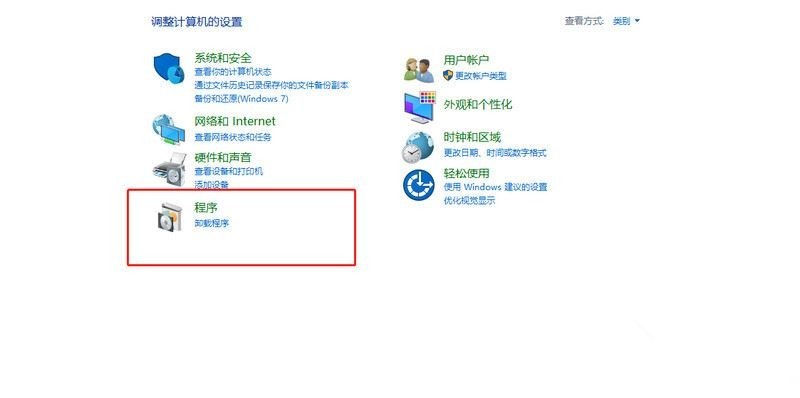
2、之后卸载电脑中的多余程序应用就可以了。
方法三:
1、我们还可以使用第三方软件来安全的清理电脑C盘,接下来小编以360安全卫士为例,告诉大家具体的操作步骤。搜索【系统盘瘦身】,点击软件卸载。


以上就是Win10电脑C盘空间变红怎么办 Win10清理C盘垃圾文件方法的详细内容,更多请关注php中文网其它相关文章!

C盘一键清理工具是专注于释放C盘空间的实用工具,拥有一键清理功能,能够帮助用户快速删除无用的文件和缓存。软件操作简单,无需复杂的设置,自动识别并清理无用的垃圾文件,有需要的小伙伴快来保存下载体验吧!

Copyright 2014-2025 https://www.php.cn/ All Rights Reserved | php.cn | 湘ICP备2023035733号